如果您想在 Windows 10/8/7 或更早版本上进行屏幕截图,您总是可以在本文中获得令人满意的结果。
我们将向您展示如何使用 Windows PC 的内置截图工具截取屏幕截图。您只需按键盘上的热键即可轻松捕获整个屏幕或显示器上的任何区域。我们还将介绍在计算机上高质量录制屏幕视频和音频的步骤。您甚至可以学习如何注释屏幕截图和录制。

实际上,大多数 Windows 计算机都允许用户通过按键盘上的热键来截屏。
普瑞特
按 打印屏幕 键盘顶行上的键。在某些计算机上,它可能被标记为 PrtScn、PrntScrn、Print Scr、PrtSc 或类似名称。

按下此键后,屏幕会变暗。并且有 4 种屏幕捕获模式供您复制计算机屏幕上的任何内容 - 矩形、自由形式、窗口和全屏。您也可以通过单击“取消”图标来取消截图。

通常,截屏后,屏幕右下角会弹出一个窗口,提示截图已复制到剪贴板。然后你可以将其粘贴到另一个程序中。你也可以点击弹出窗口对截取的图像进行注释。

您还可以使用以下热键唤醒此截图功能:
Alt + PrtScn
Windows 键 + Shift + S
Windows 键 + PrtScn
此外,Windows 还有另一个屏幕截图实用程序,名为 截图工具,您可以用它截取屏幕截图并直接将其保存为图像文件。
在电脑上打开截图工具。不同的 Windows 版本采用不同的方式打开该程序。
对于 Windows 10 / Windows 7:
选择 开始 按钮。输入 截图工具 进入任务栏中的搜索框。查找 截图工具 从结果列表中。
对于 Windows 8.1 / Windows RT 8.1:
将鼠标移到屏幕的右下角。然后向上移动。选择 搜索。 类型 截图工具 在搜索框中查找 截图工具 从结果列表中。
然后您可以从 模式 下拉。如果您选择 矩形剪 选项,您可以拖动到 屏幕截图部分内容. 自由格式剪辑 类似,但允许您使用自定义不规则形状截取屏幕。窗口截图意味着您可以截取屏幕上任何窗口的快照。您还可以选择 全屏截图 捕获整个屏幕。
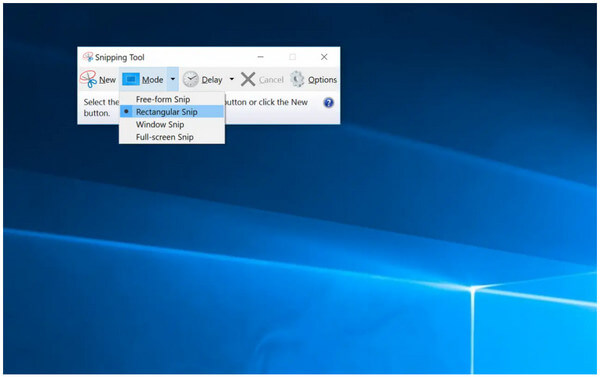
您还可以使用 延迟 菜单以指定截屏前等待的时间。然后点击 新的。你会发现你的屏幕冻结了。只需使用鼠标即可创建屏幕截图。之后,你可以在截图工具窗口中根据需要编辑、保存和共享屏幕截图。
你可能想知道: 电脑上的截图存放在哪里.
蓝光大师屏幕录像机 强烈推荐给初学者。无需任何技术背景。您可以在所有 Windows 计算机上灵活地录制屏幕视频、音频和网络摄像头。实时绘图工具允许用户在录制的同时添加注释。此外,您可以设置热键、安排录制任务、单击即可自定义输出设置。如果这是您第一次开始录制,那么 Blu-ray Master Screen Recorder 是您最好的 Windows 屏幕录制软件。
在 Windows 10/8/7/Vista/XP/Server 计算机上免费下载、安装并启动 Blu-ray Master Screen Recorder。要在 Windows 10/8/7 上进行屏幕录制,请选择 录像机 在主界面中。

在 展示 部分。您可以选择 满的 或者 风俗 指定视频录制区域。打开 网络摄像头、系统声音、 和 麦克风 选项。单击 设置 图标以调整输出参数(如有必要)。稍后,单击 记录 开始录制电脑屏幕。

点击 停止 结束 Windows 屏幕录制。在 预览 窗口,单击 玩 进行检查。您可以使用内置介质修剪器剪掉不需要的部分。最后,单击 节省 在 Windows 10 上导出录制的屏幕视频文件。

与 Windows 屏幕录像机完整版相比,免费屏幕录像机的许多高级录制功能都受到限制。如果您想录制简短的视频或音频片段,也可以使用免费屏幕录像机。
Blu-ray Master 免费在线屏幕录像机 能够免费录制 Windows 7/8/10 上的屏幕视频。您可以免费在线录制 Windows 屏幕上的活动和音频。而且没有大型下载包。您可以节省计算机存储空间。

1.Windows Game Bar 可以截屏吗?
是的,游戏栏可让您在大多数 Windows 游戏中截取屏幕截图和录制视频。但您不能 滚动截图 或者使用游戏栏记录整个 Windows 桌面。
2. 如何减少在 Windows 上录制游戏时出现的延迟?
低端电脑在屏幕录制过程中经常崩溃。这是因为有限的系统资源超载了。流式视频和游戏录制需要大量的 CPU、GPU 和 RAM 资源。为了避免录制延迟,您可以使用硬件加速的屏幕录制软件,例如 Blu-ray Master Screen Recorder。
3.PrtScn键是什么?
Print Screen 键是大多数计算机键盘上的一个键。按下该键时,您将启动计算机上的截图工具。然后您可以截取当前屏幕的屏幕截图并将捕获的图像复制到计算机剪贴板。
这就是在 Windows 7/8/10 上进行屏幕截图的全部内容。您可以使用上述方法在 Windows 计算机上成功截取屏幕截图和录制屏幕视频。如果您使用的是低端计算机,或者想要录制游戏视频而不减慢速度, 蓝光大师屏幕录像机 是您的首选。您可以免费下载屏幕录像机 Windows 软件立即试用。
更多阅读
屏幕截图无法保存在 Mac 中?当系统提示您无权在屏幕截图存储位置保存文件时,您可以尝试以下一些简单方法来解决屏幕截图保存问题。
在 Snapchat 中截取屏幕截图很简单。但是,很难在不被发现的情况下截取 Snapchat 屏幕截图。按照前 6 种方法在不被察觉的情况下截取 Snapchat 屏幕截图。
如何在 iPhone iPad 和 Mac 上使用 FaceTime 截屏
本文将逐步介绍如何在 FaceTime 中截屏。您可以在 FaceTime 中截取静态截图和实时照片,以留住重要时刻。
您想在使用 Facebook 时截取屏幕,对吗?也许您想保存个人资料图片?或者您想记录某人的 Facebook 故事?在这篇文章中,我们将与您分享在 Facebook 上截取屏幕截图的简单方法。